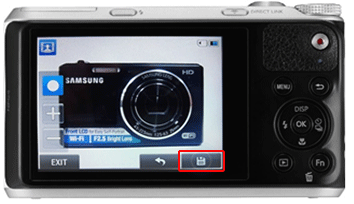[WB350]매직 플러스 모드의 '움직이는 사진 효과'로 촬영하는 법을 알아볼까요?
- 날짜 2015-06-16
- 조회수 2,550
움직이는 사진 효과로 촬영하기 모드는 사진을 촬영한 후 선택한 특정 영역만의 움직임을 애니메이션 효과로 나타내는 GIF 파일을 저장할 수 있습니다.
- 1. 모드 다이얼을
 에 맞추세요.
에 맞추세요.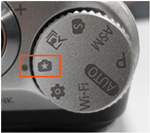
- 2.
 를 선택하세요.
를 선택하세요.
- 3. 촬영 구도 선택 후 반 셔터로 초점을 확인 후 셔터를 눌러 배경 화면을 촬영하세요.
"* 상태 표시 램프가 깜빡이는 동안 자동으로 사진이 연속 촬영됩니다.
- 4. 손가락을 이용해 화면에 움직임을 보이게 하고 싶은 영역을 그립니다.
두 군데 이상의 영역을 선택할 수 있습니다.
움직이는 사진 촬영시 이용하는 버튼 안내 모델 아이콘 설명 WB350 
움직임을 적용할 영역을 그리는 브러시의 크기를 조절 
움직임 속도 조절 
다시 촬영 
이전 단계로 돌아가기
사진을 저장하려면 을 터치합니다.
을 터치합니다.